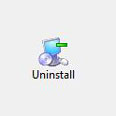סקירה: להתקין ולהסיר עם Total UnInstall 4.5
התקנתם תוכנה. מוצאת חן בעיניכם? תשאירו. לא מוצאת חן בעיניכם. מורידים. לכאורה, מה יותר מובן מאליו - אבל הניסיון מראה שיש בעיות עם הקונספציה הפשוטה הזו. Total UnInstall מציעה פתרון אלגנטי
אם מסתכלים על חצי הכוס המלאה, אז חייבים להודות שהסרת יישומים מותקנים היא היום עסק הרבה פחות מסובך ומלוכלך מאשר פעם.
פעם, כשהיית מתקין תוכנה, לא הייתה לך שום ערובה שתצליח להסיר אותה לכשתרצה. היום, רוב התוכנות מגיעות עם תוכנית התקנה מבוססת InstallShield או Windows Installer, וכל העסק נעשה הרבה יותר פשוט. גם כשתוכנה מגיעה ללא מנגנון הסרה משלה, בדרך-כלל אפשר להסיר אותה, בשני קליקים, מחלון Add/Remove Programs (הוסף/הסר תוכניות) בלוח הבקרה.
גם כשמדובר בתוכנות קוד-פתוח, בדרך-כלל אין סיבה לחשוש - אצל המפתחים שפועלים בתחום הזה האתיקה והאקולוגיה הן מעל לכל; הם לא ישאירו לכם במחשב משהו שאתם לא רוצים, בטח שלא במזיד ובדרך-כלל גם לא בשוגג.
ובכל זאת, אף אחד לא מושלם וכדאי תמיד להניח שכל תוכנה שהתקנתם והסרתם עלולה להשאיר לכם במחשב משהו - תיקיות, קבצים, ספריות DLL, רישומי Registry או Services או קיצורי דרך או פריטים בתפריט "התחל". לפעמים זה נעשה בטעות, לפעמים מכוונות טובות (שכולנו יודעים לאן הן מובילות) ולפעמים בגלל שיש לכם עסק עם מפתח תוכנה חצוף.
לדוגמא: יש חברות תוכנה שמקפידות לשתול "עקבות" במקומות שונים במחשב, כדי שאחרי שהתקנתם והסרתם גירסת התנסות מוגבלת בזמן לא תוכלו להתקין אותה שוב, ותתפתו לשלם. יש מפתחים שתוכניות ההסרה שהם מספקים מקפידות בעקביות לא להוריד את קיצורי-הדרך שהגיעו עם ההתקנה (משולחן העבודה, ה-Quick Launce, וכו'). כזו עקביות עד שמתקבל הרושם שזו מין טקטיקה, שנועדה לגרום לכם געגועים, בתקווה שתתקינו את התוכנה מחדש בעתיד.
מהסיבות האלה, ומכל הסיבות האחרות, אתם רוצים להשתמש בתוכנה כמו Total UnInstaller.
הסרה חלקה מתמיד
הבשורות הרעות הן שמזה כשנה וחצי Total UnInstall שהייתה בעבר תוכנה חופשית, היא מוצר מסחרי למהדרין שעולה 30 דולר. מכיוון שיש אלטרנטיבות חופשיות ושיתופיות (Shareware) זולות יותר, מפתה מאד לפסול את Total UnInstall על הסף. ובכל זאת, ולמרות שמאחורי המוצר הזה עומד מפתח עצמאי (Gavrila Martau) ולא חברת תוכנה וותיקה ומבוססת, אנחנו חושבים שתרצו להתקין אותה.
Total UnInstall, כמו כלים האחרים להסרת התקנות, יודעת לקרוא את המידע ש-Windows שומרת על היישומים המותקנים. בשונה מרובם, היא גם מאפשרת לכם לראות אותו בפירוט רב כשהוא מאורגן במבנה של "עץ". העץ כולל את כל המידע המתייחס להתקנה, מופרד לפי קבצים ותיקיות, מפתחות Registry ו-Services/Devices.
אחרי הסרת יישום, Total Install לא תמחק אותו מהרשימה אלא תציג אותו באפור, ותאפשר לכם לגשת בקלות לכל המידע ההיסטורי, לרבות מידע על רכיבי תוכנה שהוסרו או שלא הוסרו. באותו אופן, אחרי עדכון גירסה של יישום קיים, היא תאפשר לכם לראות את השינויים שנעשו.
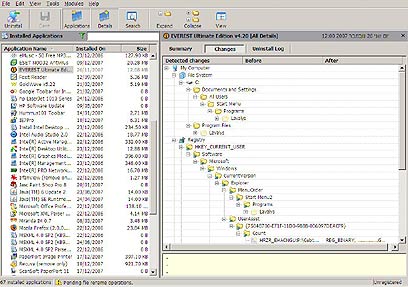
Total UnInstall מציגה מידע על התוכנות המותקנות, במבנה עץ.
היתרון האמיתי: בהתקנות
את היישומים שהתקנתם כבר, לפני ההתקנה של Total UnInstall, תוכלו לראות בעזרת מודול Installed Applications. אבל זהו המודול השני של התוכנה, Monitored Applications, שיציע לכם את הכוח האמיתי.
בבדיקה שלנו Total UnInstall אמנם הצליחה, בין השאר, להסיר יישום שהותקן לפניה ושאותו לא הצלחנו להסיר עם Add/Remove Programs. אבל הדרך הנכונה להתקין תוכנות מרגע שאתם משתמשים ב-Totall UnInstall היא לעשות את זה בעזרת דרך מודול ה-Monitored Applications (תגררו את קובץ ההתקנה והשליכו אותו לתוך חלון ההתקנה של התוכנה). הוא יוצר "תמונה" (Snapshot) של המערכת לפני ההתקנה ואחריה, מתעד את כל השינויים, וכאשר תסירו את התוכנה תוכלו להיות בטוחים ששום דבר מיותר לא נשאר - כולל תוכנות הריגול, אם היו כאלה.
Total UnInstall גם שומרת היסטוריה של Snapshots, ומאפשרת להשוות כל שני Snapshots שתרצו ולבטל את כל השינויים שנערכו ביניהם. מעשית, זה אומר שאתם יכולים להתקין 10 תוכנות ואז להסיר את כולן בפעולה אחת - שימושי מאד כשאתם מחפשים תוכנה למשימה מסויימת ובודקים כמה אפשרויות.
למי ומתי כדאי
יצירת Snapshot כזה היא תהליך מהיר למדי - אצלנו היא נמשכה קצת יותר מדקה. תוכלו להיעזר במנגנון הזה גם לפני (ואחרי) שאתם גולשים לאתרי אינטרנט שעשויים להיות בעייתיים, או לפני התקנת דרייברים למוצר חומרה (כדי שאם תהיה בעיה כלשהי תוכלו להתחיל מהתחלה בלי שזה ישגע לכם את המחשב).
במילים אחרות: Total UnInstall היא תוכנה שמשתמשים מקצועיים ייהנו ממנה מאד וימצאו לה שימושים אפילו במהלך תקופת ההתנסות. שימו לב שהתוכנה יודעת גם לייצא את תיעוד ההתקנות שהיא מבצעת, כך שתוכלו לשמור אותו בנפרד לצרכי תמיכה טכנית או בדיקות "ידניות" שתערכו, גם אם לא תמשיכו להשתמש בתוכנה מעבר לתקופת ההתנסות. הזמן הכי טוב להתקין הוא, כמובן, אחרי הפרמוט הבא.
משתמשים מתחילים לא יאהבו את Total UnInstall, שלמרות היותה תמימה למראה עשויה להתגלות כקצת מסובכת לתפעול.
ציון:

בעד: מתעדת כל שינוי שנעשה במחשב בהתקנות תוכנה ומאפשרת הסרה ושחזור מושלם של המצב הקודם. ניתן לתעד ולהסיר מספר התקנות בפעולה אחת.
נגד: לא מספיק ידידותית. לא מספיק חזקה בטיפול ביישומים שהותקנו לפניה.
השורה התחתונה: חבילת UnInstall חזקה שמתאימה למשתמשים מתקדמים.

| רישיון | גירסת התנסות ל-30 יום |
| מחיר | 30 דולר לגירסה מלאה, 21 דולר לשדרוג, 12 דולר לתחנה ברשת |
| נפח הקובץ | 2.22MB |